开机启动项怎么设置win10?windows开机启动项管理
很多用户在使用电脑的时候经常发现自己的电脑在开机的时候比较卡顿,不知道到底是什么情况,其实这是因为用户在使用电脑的时候没有关闭一些电脑开机启动项而造成的,那么开机启动项怎么设置呢?下面小编就带着大家一起看一下吧!
工具/原料:
系统版本:win系统
品牌型号:荣耀magicbookbook13
方法/步骤:
开机启动项设置教程:
1、首先同时win键+R键调出运行命令。
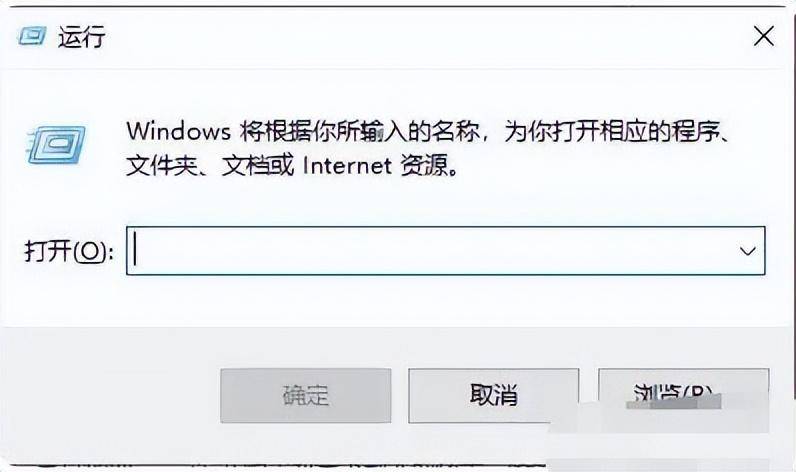
2、在命令中我们输入“msconfig”命令,点击打开系统配置对话框。
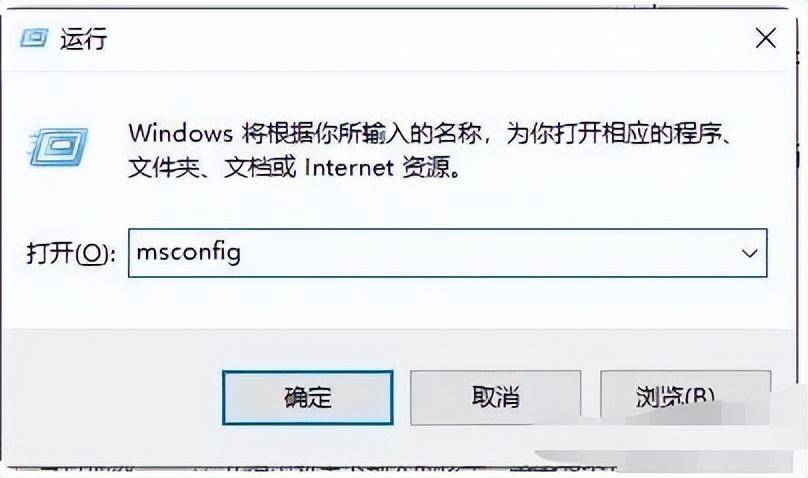
3、在系统配置对话框,我们选择“启动”选项卡,点击打开任务管理器。

4、在任务管理器–启动选项卡里面即可禁用启动项啦。
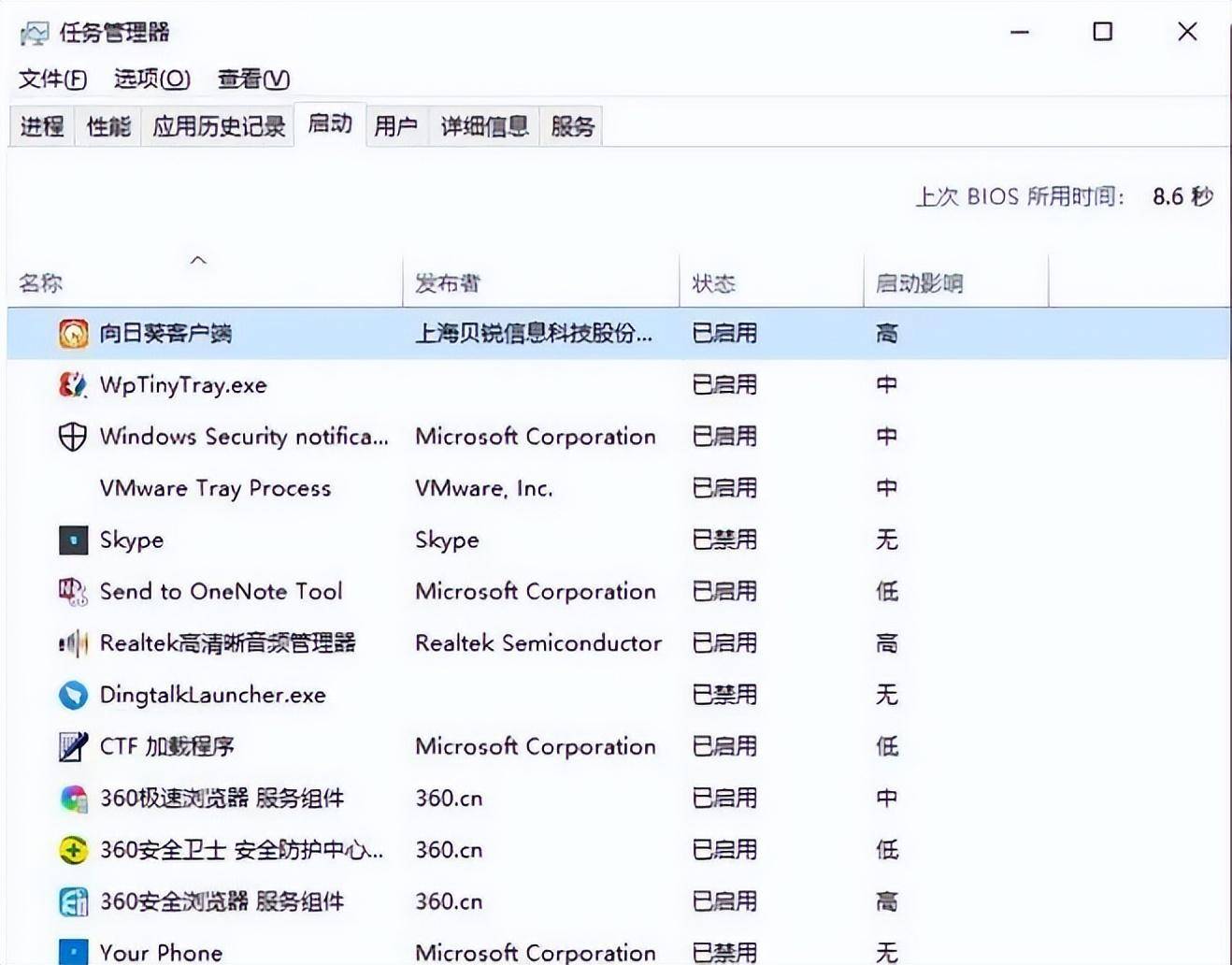
总结:
1、按win键+R键调出运行命令;
2、输入“msconfig”命令,打开系统配置对话框;
3、打开任务管理器;
4、在任务管理器–启动选项卡即可禁用启动项。
相关阅读
-

ipad如果出现黑不开机的故障,一般有三种原因会导致:1、ipad系统死机,解决的办法强制重启ipad即可解决。2、电池损坏,ipad如果长时间没有使用,长时间没有给ipad......
-

有时面对电脑桌面上密集的软件图标和文件,让人感到非常烦恼。这时候就会想隐藏掉一些不常用的软件图标和文件。那么该如何隐藏桌面上的软件图标呢?今天我们就一起来看看如何隐藏电脑桌面......
-
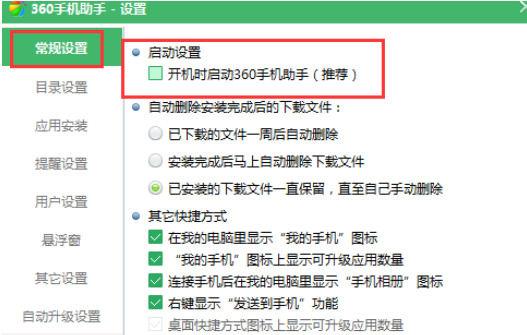
取消360开机时间小助手的步骤:1、打开360安全卫士,点击“工具箱”,在弹出的窗口中点击“自动卸载”,找到360开机时间小助手,点击“卸载”即可完成取消;2、在桌面右击鼠标......
-
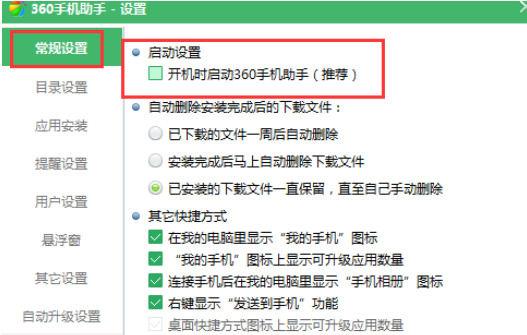
如果想要关闭360开机小助手,可以通过打开360安全卫士,选择功能大全,里面有个开机加速,选中它,然后在弹出的开机加速面板中,左下角有个“关闭开机时间小助手”然后点击确定就可......
-

在您的计算机上拍摄长滚动屏幕截图是一项有用的功能,可让您在单个图像中捕获整个网页或文档。以下是在计算机上截取长滚动屏幕截图的一些步骤:Windows系统的使用方法如下:1.打......
-

6月23日更新DOTA2重新Beta测试汉化补丁,对于DOTA2重生Beta测试,很多玩家感到烦恼的是面对整屏的英文不知该如何下手。DOTA2重生BETA已经推出一段时间你是......
-

大家好,今天来看一下在ppt里面如何应用平滑命令来制作多图轮廓播放动态效果。是怎样一种效果?在这个地方先来预览一下,就是这样一种效果。这种效果如何来制作?今天就来看一下。·首......
-

随着电脑的普及,桌面管理软件已经成为我们日常生活和工作中不可或缺的一部分。一个好的桌面管理软件可以帮助我们更高效地组织和管理电脑上的文件和应用程序,提高我们的工作效率。下面,......
-

ipad显示充电但是电量不涨怎么办?ipad充电时电量往下掉的原因
有用户发现,在夜间为iPad充电之后,会显示充电标识,但早上起来查看电量仍然没有上涨,或上涨的比较少。遇到此类iPad充电缓慢或无法充电的情况,可参考如下信息解决:1.确保您......
-
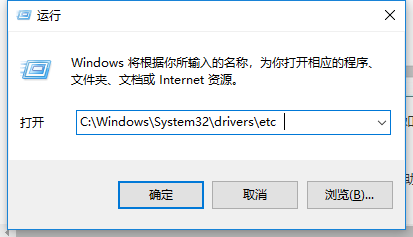
方法一:首先使用Win+R组合快捷键打开运行命令框,然后在打开后键入或粘贴Hosts文件路径:C:WindowsSystem32driversetc输入主机文件路径后,单击底......
发表评论


